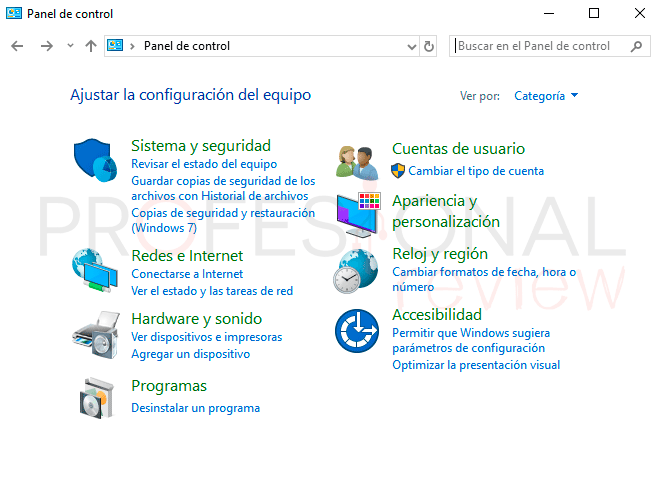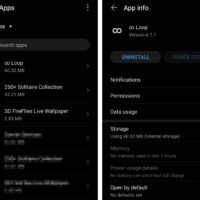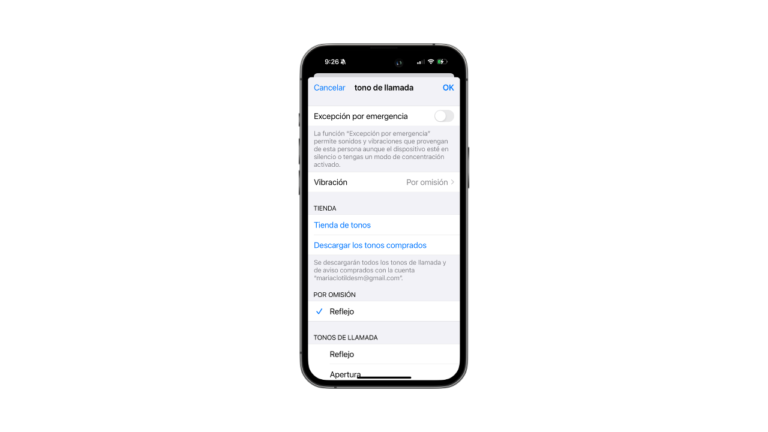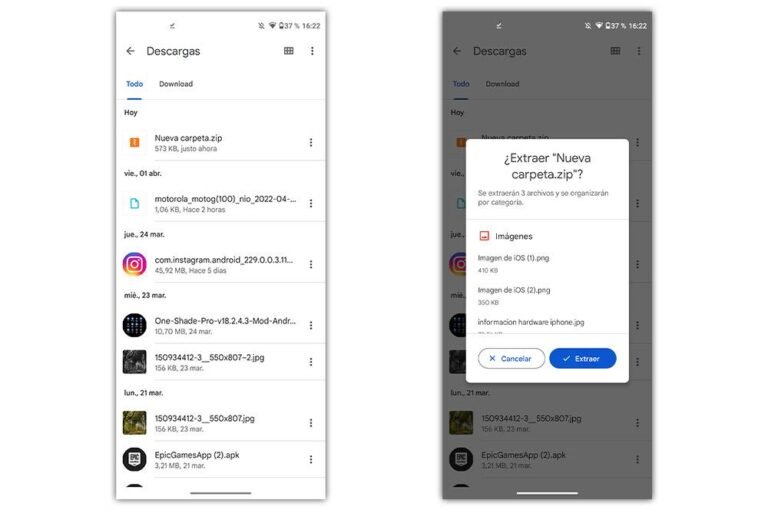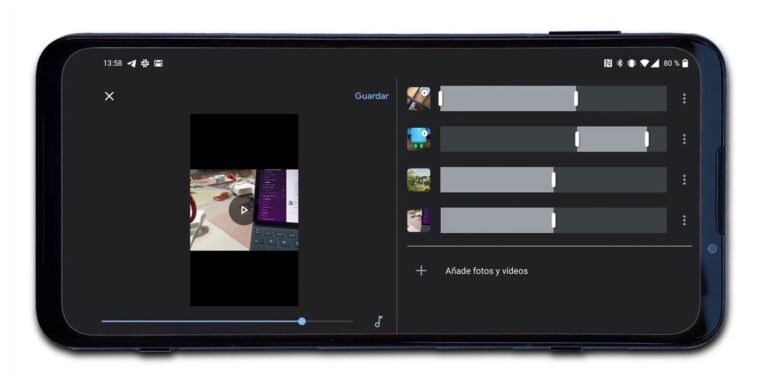Cuál herramienta me permite desinstalar aplicaciones
Para desinstalar aplicaciones de manera eficiente, una herramienta muy útil es un desinstalador de programas. Estos programas están diseñados para ayudarte a eliminar software no deseado de tu dispositivo de forma segura y completa. Algunas de las ventajas de utilizar un desinstalador de programas incluyen:
- Eliminación completa: A diferencia de desinstalar una aplicación manualmente, un desinstalador de programas se encarga de eliminar todos los archivos y entradas del registro relacionados con la app en cuestión.
- Escaneo en profundidad: Estas herramientas suelen realizar un escaneo exhaustivo en busca de archivos residuales o entradas de registro que puedan quedar después de la desinstalación.
- Gestión centralizada: Con un desinstalador de programas, puedes ver y administrar todas las aplicaciones instaladas en tu dispositivo desde una sola interfaz, lo que facilita la gestión de software.
Algunos ejemplos de desinstaladores de programas populares son Revo Uninstaller, IObit Uninstaller, y Geek Uninstaller. Estas herramientas ofrecen diversas funcionalidades para asegurarte de que la desinstalación de aplicaciones sea limpia y efectiva. Recuerda siempre hacer una copia de seguridad de tus datos importantes antes de desinstalar cualquier aplicación, especialmente aquellas que consideres críticas o sensibles.
Explorando el panel de control para desinstalar aplicaciones en Windows
Si estás buscando una forma sencilla y eficiente de desinstalar aplicaciones en Windows, el panel de control es tu aliado perfecto. A través de esta herramienta, podrás gestionar y eliminar programas que ya no necesitas en tu sistema, liberando espacio en tu disco duro y optimizando el rendimiento de tu computadora.
Para acceder al panel de control y desinstalar aplicaciones, sigue estos sencillos pasos:
- Haz clic en el menú de Inicio y selecciona Panel de control.
- Dentro del panel de control, busca la opción de Programas y haz clic en Desinstalar un programa.
- Se abrirá una lista con todas las aplicaciones instaladas en tu equipo. Aquí podrás seleccionar el programa que deseas eliminar y hacer clic en Desinstalar.
- Sigue las instrucciones que aparezcan en pantalla para completar el proceso de desinstalación.
Utilizar el panel de control para desinstalar aplicaciones es una forma segura y confiable de mantener tu sistema limpio y organizado. Además, te permite eliminar software no deseado o que ya no utilizas, lo que puede contribuir a mejorar la velocidad y estabilidad de tu computadora.
Recuerda que es importante desinstalar correctamente las aplicaciones para evitar dejar archivos residuales que ocupen espacio en tu disco duro o puedan causar conflictos en el sistema.
Explora el panel de control de Windows y descubre lo sencillo que puede ser gestionar tus aplicaciones de forma eficiente y ordenada.
Uso de aplicaciones de terceros para desinstalar programas en tu computadora
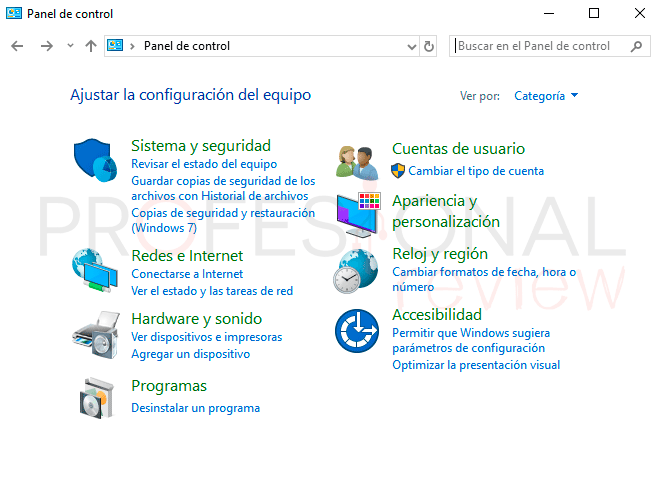
Si estás buscando una forma eficaz de desinstalar aplicaciones de tu computadora, las herramientas de terceros pueden ser la solución perfecta. Estas aplicaciones especializadas ofrecen una amplia gama de funciones que van más allá de lo que Windows o macOS proporcionan de forma nativa.
Las aplicaciones de terceros son especialmente útiles cuando deseas eliminar por completo un programa, incluidos los archivos residuales que a menudo quedan en el sistema después de una desinstalación estándar. Estas herramientas permiten una limpieza profunda y eficiente, liberando espacio en tu disco duro y mejorando el rendimiento de tu computadora.
Beneficios de utilizar herramientas de terceros para desinstalar aplicaciones:
- Eliminación completa: Las aplicaciones de terceros pueden rastrear y eliminar todos los archivos asociados con un programa, evitando así la acumulación de datos innecesarios en tu sistema.
- Desinstalación en lotes: Algunas herramientas permiten desinstalar múltiples programas a la vez, lo que ahorra tiempo y esfuerzo al realizar tareas de mantenimiento en tu computadora.
- Monitoreo de cambios: Estas aplicaciones pueden monitorear las modificaciones realizadas por un programa durante su instalación, lo que facilita la reversión de los cambios en caso de desinstalación.
Revo Uninstaller y IObit Uninstaller son dos ejemplos populares de herramientas de terceros que ofrecen funcionalidades avanzadas para desinstalar programas en Windows. Estas aplicaciones son reconocidas por su eficacia y facilidad de uso, convirtiéndolas en opciones confiables para optimizar tu sistema.
Si deseas una forma más completa y eficiente de desinstalar aplicaciones en tu computadora, considera el uso de herramientas de terceros. Estas aplicaciones te brindarán un mayor control sobre el proceso de desinstalación y garantizarán que tu sistema se mantenga limpio y libre de archivos no deseados.
Cómo desinstalar aplicaciones en dispositivos móviles Android e iOS
Desinstalar aplicaciones en dispositivos móviles Android e iOS es una tarea común para liberar espacio en el dispositivo, mejorar el rendimiento y mantener una organización óptima. Afortunadamente, existen diversas herramientas que te permiten llevar a cabo este proceso de manera sencilla y efectiva.
En Android:
En dispositivos Android, puedes desinstalar aplicaciones de varias formas. Una de las opciones más comunes es utilizar la Google Play Store o la configuración del dispositivo.
- Google Play Store: Abre la Google Play Store, busca la aplicación que deseas desinstalar, selecciona la opción de desinstalar y confirma la acción.
- Configuración del dispositivo: Ve a la configuración de tu dispositivo, selecciona «Aplicaciones» o «Aplicaciones y notificaciones», busca la aplicación que quieres eliminar, y elige la opción de desinstalar.
En iOS:
Para desinstalar aplicaciones en dispositivos iOS, el proceso es igualmente sencillo y directo. Puedes eliminar aplicaciones desde la pantalla de inicio o a través de la App Store.
- Pantalla de inicio: Mantén presionada la aplicación que deseas eliminar hasta que empiece a temblar, luego selecciona la «X» que aparece en la esquina superior izquierda de la aplicación y confirma la eliminación.
- App Store: Abre la App Store, ve a la pestaña «Hoy» en la parte inferior, presiona tu foto de perfil en la esquina superior derecha, desliza hacia abajo y selecciona «Comprado». Aquí podrás ver todas tus aplicaciones descargadas y eliminarlas si lo deseas.
Es fundamental desinstalar aplicaciones que ya no utilizas con el fin de liberar espacio en tu dispositivo, evitar ralentizaciones y mejorar la eficiencia general del mismo. ¡Mantén tu dispositivo limpio y organizado desinstalando aplicaciones innecesarias de manera regular!
Desinstalación de programas en sistemas operativos Mac: una guía paso a paso
Si eres usuario de un sistema operativo Mac y estás buscando la herramienta adecuada para desinstalar aplicaciones de forma eficiente, estás en el lugar correcto. A continuación, te presentamos una guía paso a paso para ayudarte en este proceso:
Paso 1: Utiliza la aplicación «Finder»
Para desinstalar una aplicación en un Mac, el primer paso es abrir la aplicación «Finder». Puedes encontrarla en la barra de tareas o buscarla en Spotlight.
Paso 2: Accede a la carpeta «Aplicaciones»
Una vez que estés en la aplicación «Finder», dirígete a la carpeta «Aplicaciones». Aquí es donde se encuentran todas las aplicaciones instaladas en tu Mac.
Paso 3: Selecciona la aplicación que deseas desinstalar
Busca la aplicación que deseas desinstalar en la carpeta «Aplicaciones». Haz clic derecho sobre ella y selecciona la opción «Mover a la Papelera».
Paso 4: Vacía la Papelera
Una vez que hayas movido la aplicación a la Papelera, es importante vaciarla para eliminar por completo el software de tu Mac. Haz clic derecho en la Papelera y elige la opción «Vaciar Papelera».
¡Listo! Con estos sencillos pasos, habrás logrado desinstalar una aplicación en tu Mac de manera efectiva. Recuerda que es importante seguir estos pasos para liberar espacio en tu disco duro y mantener tu sistema operativo limpio y ordenado.
Preguntas frecuentes
1. ¿Qué herramienta recomendada se puede utilizar para desinstalar aplicaciones?
Se recomienda utilizar un desinstalador de aplicaciones como Revo Uninstaller, IObit Uninstaller o Geek Uninstaller.
2. ¿Cómo puedo desinstalar una aplicación en Windows?
Puedes desinstalar una aplicación en Windows a través del Panel de Control, la Configuración de Windows o utilizando un desinstalador de aplicaciones.
3. ¿Es seguro utilizar un desinstalador de aplicaciones?
Sí, los desinstaladores de aplicaciones son seguros y ayudan a eliminar por completo los archivos residuales de los programas desinstalados.
4. ¿Qué debo hacer si una aplicación no se desinstala correctamente?
En caso de que una aplicación no se desinstale correctamente, puedes intentar utilizar un desinstalador de aplicaciones de terceros para asegurarte de eliminar todos los archivos.
5. ¿Existen desinstaladores de aplicaciones gratuitos?
Sí, hay desinstaladores de aplicaciones gratuitos disponibles en línea que ofrecen funciones básicas para desinstalar programas de forma segura.
6. ¿Puedo desinstalar aplicaciones en dispositivos móviles como smartphones y tablets?
Sí, puedes desinstalar aplicaciones en dispositivos móviles accediendo a la configuración del dispositivo y seleccionando la opción de desinstalar aplicaciones.
- Recomendaciones de desinstaladores de aplicaciones: Revo Uninstaller, IObit Uninstaller, Geek Uninstaller.
- Formas de desinstalar aplicaciones en Windows: Panel de Control, Configuración de Windows, desinstalador de aplicaciones.
- Seguridad de los desinstaladores de aplicaciones: Son seguros y eliminan archivos residuales.
- Solución si una aplicación no se desinstala correctamente: Utilizar un desinstalador de aplicaciones de terceros.
- Desinstaladores de aplicaciones gratuitos: Disponibles en línea con funciones básicas.
- Desinstalación de aplicaciones en dispositivos móviles: Accediendo a la configuración del dispositivo.
¡Déjanos tus comentarios y revisa otros artículos relacionados con herramientas informáticas en nuestra web!